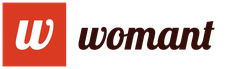Чи не працює передня панель на системному блоці. Чи не працює передній роз'єм для навушників на комп'ютері
Проблеми з передньою панеллю аудіо найчастіше зустрічаються через неправильні налаштування. У разі, коли відсутня звук на передній панелі, робимо наступне ...
Дані рекомендації підійдуть для останніх операційних систем Windows - XP, 7 і 8. Чи коректно працювати звукова панель повинна при наявності правильно встановленого драйвера для відтворення звуку - Realtek. Якщо він у вас є і налаштований, то на панелі завдань це має бути висвітлений. Якщо значка драйвера немає на панелі завдань, зайдіть в Пуск, звідти в Панель управління, де знайдіть «Диспетчер Realtek».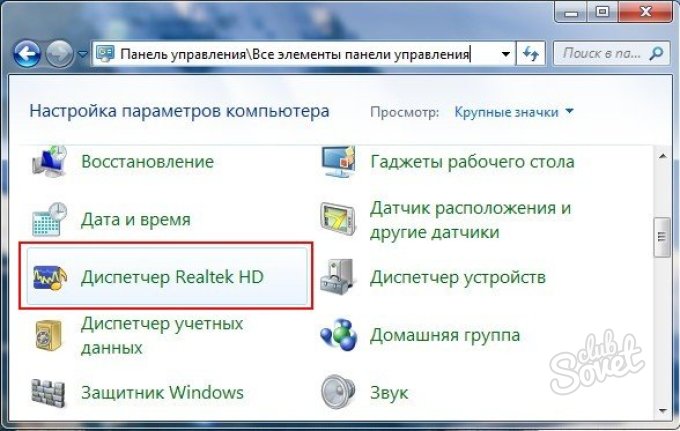



Якщо ви зробили все правильно, то передня аудіопанель повинна запрацювати. Якщо ж цього не відбувається, можливо, несправність в комп'ютері. Зверніться до фахівців.
Часто користувачі нової операційної системи скаржаться, що не працює передня панель для навушників на Windows 10 і ноутбук не бачить підключеного пристрою. Така проблема може бути програмної та фізичної. І якщо в першому випадку повернути працездатність роз'єму для навушників на передній панелі можливо, то при фізичному поломки доведеться звертатися в сервісний центр.
Способи вирішення проблеми з неробочої передній Аудіопанелі ноутбука
Для того, щоб передня панель з роз'ємами для підключення навушників і мікрофону працювала нормально, на Windows 10 необхідно встановити Диспетчер Realtek. Його значок можна помітити на панелі завдань або по шляху «Пуск», «Панель управління», «Диспетчер Realtek».
Якщо на ноутбуці не працюють навушники і Диспетчера немає, варто перейти за адресою «C: \\ Program Files \\ Realtek \\ Audio \\ HDA» і перевірити наявність файлу «RtHDVCpl.exe». Якщо його запустити, відкриється нове вікно з настройками аудіопристроїв.
Щоб навушники на ноутбуці з Віндовс 10 працювали коректно, варто перейти у вкладку «Динаміки» і натиснути «Додаткові настройки пристроїв».

Відкриється невелике вікно. Тут потрібно поставити дві позначки: «Розділити все вихідні гнізда в якості незалежних вхідних пристроїв» і «Відключити визначення гнізда на передній панелі».

Після даних налаштувань навушники в Windows 10 будуть працювати коректно. Однак, якщо звук все одно відсутній, це може свідчити про відсутність драйверів або фізичному ушкодженні роз'ємів. В даному випадку варто або відкотити його до ранньої версії. Якщо це не спрацює і роз'єм на передній панелі як і раніше не буде розпізнаватися системою, доведеться розкрити ноутбук або відкрити бічну кришку системного блоку (не рекомендуємо недосвідченим користувачам) та виконати наступні дії:
- Знаходимо аудіороз'єм. Перевіряємо, приєднаний він до потрібних контактів на материнській платі, а також не деформовані чи підводять дроти. Для підключення передньої панелі можуть використовуватися колодки двох типів: AC'97 і HD Audio, роздільні коннектори з точною маркуванням. Важливо цей момент врахувати.

- Тип AC'97 в даний час використовується рідко, проте стандарт HD Audio (High Definition Audio) дуже поширений. На материнській платі роз'єм для підключення HD Audio передньої панелі зазвичай має буквене позначення, наприклад, F_Audio.

- Однак, якщо такого роз'єму немає або у вас колодки з різними позначеннями, в інструкції до плати або ноутбука повинна бути схема підключення.

- План підключення окремих конекторів до AC'97 наступний:

- Якщо ви правильно приєднали всі роз'єми до комп'ютера, що система повинна бачити підключений гаджет.
Варто зазначити, що існує ще спосіб, як включити передні звукові роз'єми через настройки BIOSа. Для цього варто виконати наступні дії:
- Перезавантажуємо комп'ютер і (натискаємо F1 + Del, можуть бути інші комбінації).
- Знаходимо розділ «Advanced», потім пункт «Onboard Devices Configuration».

- Опція, яка відповідає за передню звукову панель, називається «Front Panel Type». У різних версіях БІОС вона може бути підписана як «Front Panel Support Type», «High Definition Front Panel Audio» або «Legacy Front Panel Audio». За замовчуванням ця опція задана на «HD Audio». Її потрібно змінити на «AC97».

- Після збереження і перезавантаження системи варто перевірити, чи працюють навушники або колонки, підключені до передньої панелі.
ВАЖЛИВО! Якщо у вас виставлено в Біосе «AC97», то перейдіть на «HD».
Якщо і після вищеописаних маніпуляцій навушники чомусь не працюють, варто виконати ще кілька налаштувань через «Панель управління».
- Тиснемо «Пуск», «Панель управління», «Звук».

- У вкладці «Відтворення» перевіряємо, щоб «Динаміки» були виставлені за замовчуванням. Також у вкладці «Звук» за замовчуванням повинен бути заданий «Мікрофон».

- Після натискаємо правою кнопкою миші на порожньому місці і ставимо позначки «Показати відключені пристрої» і «Показати від'єднані пристрої».

- У вкладці «Відтворення» натискаємо тієї ж правою кнопкою на активному пристрої і вибираємо пункт «Властивості». У розділі «Загальні» дивимося на список роз'ємів. Повинен бути присутнім пункт «Передня панель роз'єм 3.5 мм».

- Також робимо все ті ж дії з «Микрофоном» у вкладці «Запис».
Після внесення змін до налаштування системи, повторно підключаємо гарнітуру до ПК.
Якщо способи, як підключити навушники до ноутбука з Windows 10 не допомогли вирішити проблеми, варто перевірити гніздо на справність. Для цього варто звернутися до майстра.
У наш час комп'ютер дуже часто використовується для прослуховування музики, перегляду фільмів, спілкування через Інтернет. І не завжди буває можливість робити це через гучні динаміки. Іноді, щоб не заважати іншим людям, доречніше використовувати навушники.
Саме цю тему ми торкнемося в нашій статті. Так як же підключити навушники до комп'ютера ?!
Як підключити навушники
Почнемо з того, що штекера для звичайних навушників і навушників з мікрофоном відрізняються. Якщо у Вас просто звичайні навушники, то на зарядному буде дві контактні смуги: одна для правого, інша для лівого звукового каналу.
Якщо у Вас навушники з мікрофоном, то контактних смуг буде три: для правого і лівого звукового каналу, і для мікрофона.

На передній і на задній панелі системного блоку є гнізда, куди потрібно приєднувати навушники. зазвичай вони пофарбовані в зелений колір, Або біля гнізда є маленька піктограма у вигляді навушників.

На ноутбуці може бути так само, а може бути встановлено комбіноване гніздо для навушників і мікрофону.
Якщо у Вас навушники з мікрофоном, а комбінованого гнізда на комп'ютері немає, то потрібно купити спеціальний перехідник. Штекер з контактними смугами зеленого кольору підключається в гніздо для навушників, рожевого - у гніздо для мікрофона.

Як налаштувати навушники
Тепер перейдемо до налаштування навушників на комп'ютері. Для цього в треї натискаємо правою кнопкою миші на значок гучності і натискаємо по пункту «Пристрої відтворення».

Відкривається віконце «Звук» на вкладці «Відтворення». Тут натискаємо мишкою по підключеним навушників і натискаємо на кнопочку «Властивості».
![]()
У вікні властивостей, на вкладці «Загальні» можна змінити назву або значок для навушників, подивіться, щоб внизу був обраний пункт «Використовувати цей пристрій». Тут же можна перевірити, чи правильно встановлені драйвера: в розділі «Контролер» виберете «Властивості».

У цьому вікні зверніть увагу на стан пристрою, там повинно бути написано «Пристрій працює нормально». Якщо там буде напис на зразок: драйвера не встановлені або не виявлені, то потрібно видалити старі драйвера і встановити нові. Видалити Ви їх зможете, перейшовши на вкладку «Драйвер» в цьому ж вікні. Знайти і встановити драйвера допоможе.

Переходимо на вкладку «Рівні» у вікні властивостей навушників. Тут поставте повзунок гучності на зручне Вам значення. Для перевірки працездатності навушників, поставте 100, потім Ви зможете змінити це значення.

на вкладці "Додаткові можливості" можна налаштувати потрібні ефекти. Щоб подивитися, як змінюється звук, поставте галочку навпроти потрібного ефекту, прочитайте знизу його опис, зайдіть в «Параметри». Для прослуховування натисніть кнопочку «Перегляд».

на вкладці «Додатково» можна вибрати розрядність і частоту дискретизації. Після того, як Ви налаштуєте всі необхідні параметри, натисніть кнопочку «Застосувати», а потім «ОК».

Думаю, тепер у Вас не виникне питань на тему як підключити і налаштувати навушники на комп'ютері зі встановленою операційною системою Windows 7.
Нещодавно зібрав все своє залізо в новий корпус. Корпус обладнаний передньою панеллю з USB виходами і роз'ємами під мікрофон і навушники. Але от невдача: звук на передній панелі не працює! USB працює, "задній" роз'єм (на материнській платі) відтворює звук, а на передній панелі - тиша. Не зручно кожен раз лазити під стіл, тому шляхом проб і помилок знайшов всі можливі причини чому може не працювати звук!
причини, чому може не працювати звук:
Якщо не працює звук на передній панелі корпусу, цьому може бути кілька причин і відповідно рішень:
Рішення 1: Перевірте чи правильно підключений роз'єм передньої панелі до материнської плати.

Примітка:
є 2 аудіостандарти:AC "97 (скорочено від Audio Codec" 97) - це стандарт аудіокодеків, створений в 1997 р Цей стандарт зазвичай використовується в системних платах, модемах, звукових картах і корпусах з аудіовиходом на передній панелі. AC "97 підтримує частоту дискретизації 96 кГц при використанні 20-розрядної стерео дозволу і 48кГц при використанні 20-розрядної стерео для багатоканального запису і відтворення. У 2004 р AC" 97 був замінений технологією Intel® High Definition Audio (HD Audio).
HD Audio
Звукова підсистема Intel® High Definition Audio заснована на специфікації, випущеної корпорацією Intel в 2004 р, що забезпечує відтворення більшої кількості каналів з більш високою якістю звуку, ніж забезпечувалося при використанні інтегрованих аудіо кодеків, як AC "97. Апаратні засоби, засновані на HD Audio , підтримують 192 кГц / 32-розрядний якість звучання в двоканальному і 96 кГц / 32-розрядний в багатоканальному режимах (до 8 каналів).Microsoft Windows Vista підтримує тільки акустичні периферійні пристрої High Definition (як, наприклад, аудіо рішення передньої панелі).
Рішення 2: Оновлення драйвер на звук.
Скачайте драйвер з офіційного сайту realtek, або виробника вашої материнки.
Також можете скористатися програмою автоматичного оновлення драйверів.
Звук може не працювати тому, що просто немає драйвера на вашу звукову карту. Або некоректно встановлено програмне забезпечення на ваше аудіопристр.
Рішення 3: Правильно налаштувати програмне забезпечення (драйвер) до вашого звуковому пристрою.
Якщо звук не працює на Windows 7, спробуйте наступне:
Зайдіть, Пуск -\u003e Панель управління -\u003e Звук -\u003e Цифрове аудіо встановити типовим.

або ...
Диспечер Realtek HD -\u003e Параметри роз'єму -\u003e встановіть галочку навпроти "Відключити визначення гнізд передній панелі"

Поставте галочку відключити визначення гнізд передній панелі.
4. Інші рішення:
Налаштування BIOS
В BIOS "e можна спробувати включити AC" 97 замість HD Audio, або навпаки.

Заміна (пайка) передньої панельки
Можна спробувати безпосередньо підключити аудіовихід до материнської плати.
терморегулятори на материнке (від Intel, зазвичай є стандартом)

терморегулятори у кожного виробника корпусів різниться, тому дивіться їх на сайтах виробника.
Як варіант, знайти передню панель іншого виробника :)
змінити корпус
Як радикальний спосіб - змінити корпус на фірму іншого виробника. На корпусах Thermaltake звук на передній панелі працює завжди! Підтверджено практикою.
Привіт. Передня панель з виходами USB і звуку, є однією з найголовніших деталей комп'ютера для сучасного користувача. Чому? Ну самі подумайте, чи не так вже й легко вставити флешку в USB порт, який знаходиться на тильній стороні корпусу, то накопичувач не тим боком візьмеш, то просто не можеш потрапити в порт, в загальному, одні незручності.
Зі звуком звичайно все простіше, але іноді в підключених навушниках не вистачає тієї ж дленія шнура, яка так потрібна для комфортного розташування за робочим місцем. А тут все під рукою, потрібно підключити флешку, будь ласка, а може навушники або мікрофон, теж без проблем. Хоча, що я Вам кажу, Ви і самі напевно, прекрасно знаєте про ці великих і жирних плюси фронтальній панелі.
До чого я веду? Вся справа в тому, що іноді на деяких комп'ютера дана панель працює тільки на половину. Тобто, функціонують тільки USB порти, а звуку чомусь немає, це стосується, як і підключених навушників, так і мікрофона. В наслідок чого створюються саме ті незручності, про які я згадував кількома реченнями вище.
Тому, зараз ми спробуємо знайти причину, чому при підключення навушників на передній панелі не працює звук і виправимо її для відновлення повного робочого функціоналу нашої панелі.
Діагностуємо чому не працює звуку на передній панелі
Отже, перший висновок можна зробити відразу. Якщо USB працюють означати, сама панель справна. Є звичайно, невелика ймовірність, що згорів відразу порт підключення гарнітури і мікрофону, але таке буває дуже рідко.
Що ж, в першу чергу підключаємо навушники або динаміки в зелений роз'єм, який розташований зворотному боці корпусу і перевіряємо чи є там звук. Якщо немає, тоді потрібно завантажити звуковий драйвер для вашого аудіо пристрою і заново його встановити (). Якщо ж навпаки все в порядку, відразу переходимо до наступного кроку.

Ще однією причиною, по якій може не працювати звук на передній панелі, є неправильне її підключення або взагалі відсутність підключення. В такому випадку читаємо, і виконуємо всі рекомендації, які я давав в тій статті.


Ще є один момент, коннектори підключення можуть бути розділені по одному, що може вплинути на правильність їх підключення. В такому випадку, доведеться шукати керівництво по роботі з материнською платою і за прикладами у вигляді зображенні підключати в тому ж порядку. Якщо що, пишіть мені в коментарях, чим зможу допоможу.

Отже, панель підключили або якщо вже все було підключено, йдемо далі. Спочатку, наведу приклад для Windows XP. Заходимо в «Панель управління» і знаходимо налаштування звуку «Звук і аудіо пристрої». Відкривши їх, переходимо на вкладку «Аудіо» де зі списку пристроїв використовуваних за замовчуванням вибираємо «HD Audio» (або Realtek AC97).

Але, даний вибір може залежати від того, який коннектор ви підключили до материнської плати. Якщо це був AC 97, тоді потрібно вибрати такий же драйвер, якщо з підписом HD Audio, тоді відповідно вибираємо драйвер з цією назвою.

Якщо при підключення був тільки один коннектор, значить швидше за все це HD Audio, тому, в прикладі я буду використовувати саме його. Те ж саме, проробляємо і в нижньому полі, вибравши основний пристрій для запису і натискаємо «ОК» для закриття вікна.

У Windows 7 все простіше, тут драйвер підбирається автоматично, в основному це Realtek HD AUDIO.

Вибравши потрібні дрова, запускаємо перезавантаження комп'ютера і після, намагаємося увійти в БІОС скориставшись клавішами « F2»Або« DEL». Зайшовши у вкладку « Advanced»Вибираємо пункт« Onboard Device Configuration». У меню,, перейшовши на пункт « High Definition Audio»Виставляємо значення« Enabled», А в наступному рядку« »вибираємо« HD Audio» ( або AC97, якщо в настройках Windows був обраний саме він), тобто такий же драйвер ми виставили в системі.

Головний принцип всієї цієї настройки полягає в тому, щоб в Windows і в був обраний однаковий тип програмного забезпечення. Ну, а якщо він буде різний, то ви вже самі розумієте, що буде відбуватися системний конфлікт в результаті якого і з'являється проблема з відсутній звуку на передній панелі.
Зазначу ще те, що якщо у вас в Біосе НЕ буде даних пунктів - це означає, що вам нічого не потрібно в ньому налаштовувати. У таких випадках, якщо не працює звук на передній панелі, ще раз перевіряйте чи підходить підібраний драйвер до вашого звуковому пристрою і правильність підключення конекторів на материнській платі.
Ну, і підбиваючи підсумки, хочу сказати, що якщо Ви виставите в обох випадках однаковий драйвер, все буде працювати як треба. Також, іноді ця настройка може злітати разом з системним часом через те, що в комп'ютері вибухає батарейка, яка їх підтримує під час вимкненого режиму ПК. Якщо що, як її замінити Ви можете дізнатися ось, з усіма подробицями і прикладами у вигляді картинок.
- Новорічна коробочка своїми руками, майстер-клас
- Обрізка декоративних чагарників навесні і восени
- Вульгарні привітання з днем народження
- Робимо своїми руками викрійку рукава-ліхтарика
- Що краще: Visa або MasterCard
- Медикаменти Фірми Ранбаксі - Застосування
- Які питання можна задавати взагалі
- День захисту дітей. Стінгазети, плакати
- Як роблять мариновані баклажани з часником
- Незвичайні шкарпетки спицями схеми
- Тест: Хто ваш ангел - хранитель?
- Святкові дні ураза байрам в році
- Швидкий тест на темперамент онлайн
- Як намалювати зайця і лисицю
- Якщо улюблена іграшка захворіла і як доглядати за Лизун
- Обрізка дерев в саду
- Як описати в резюме навички роботи з комп'ютером
- Як організувати доставку товарів у відчиненому інтернет-магазині?
- Материки і океани на поверхні землі
- Овочевий торт з кабачків з помідорами